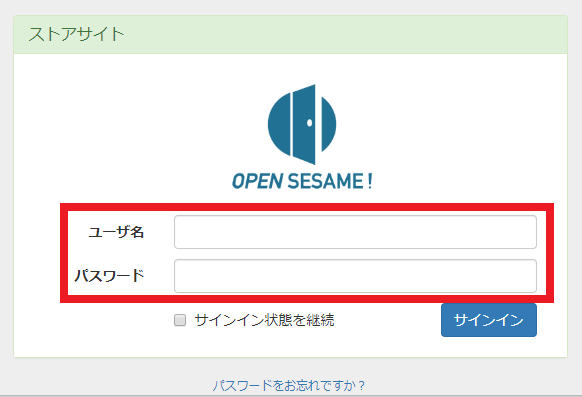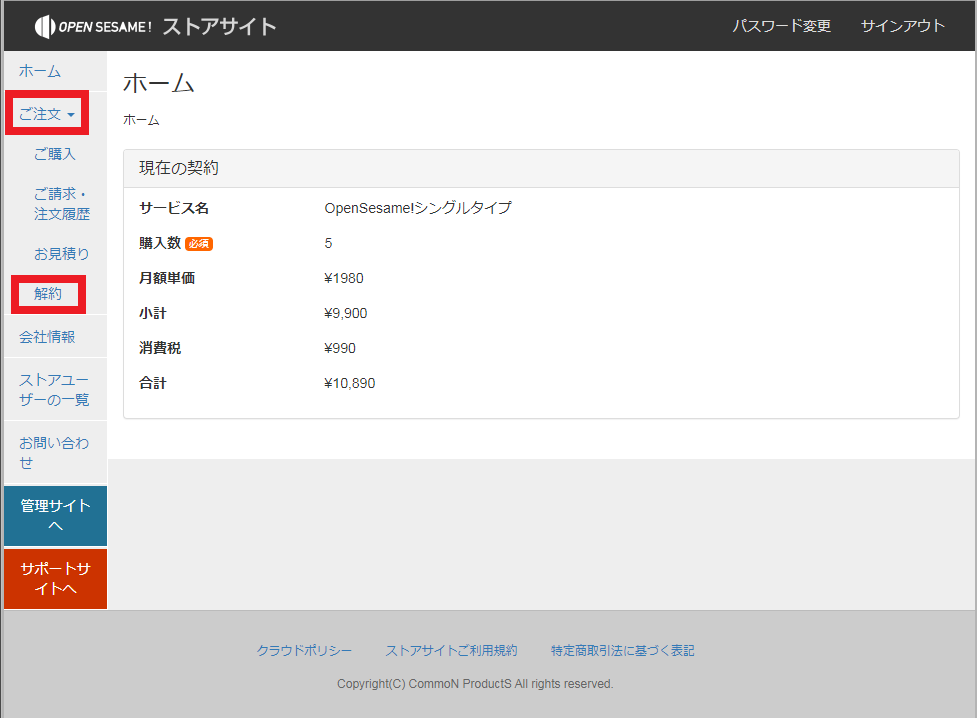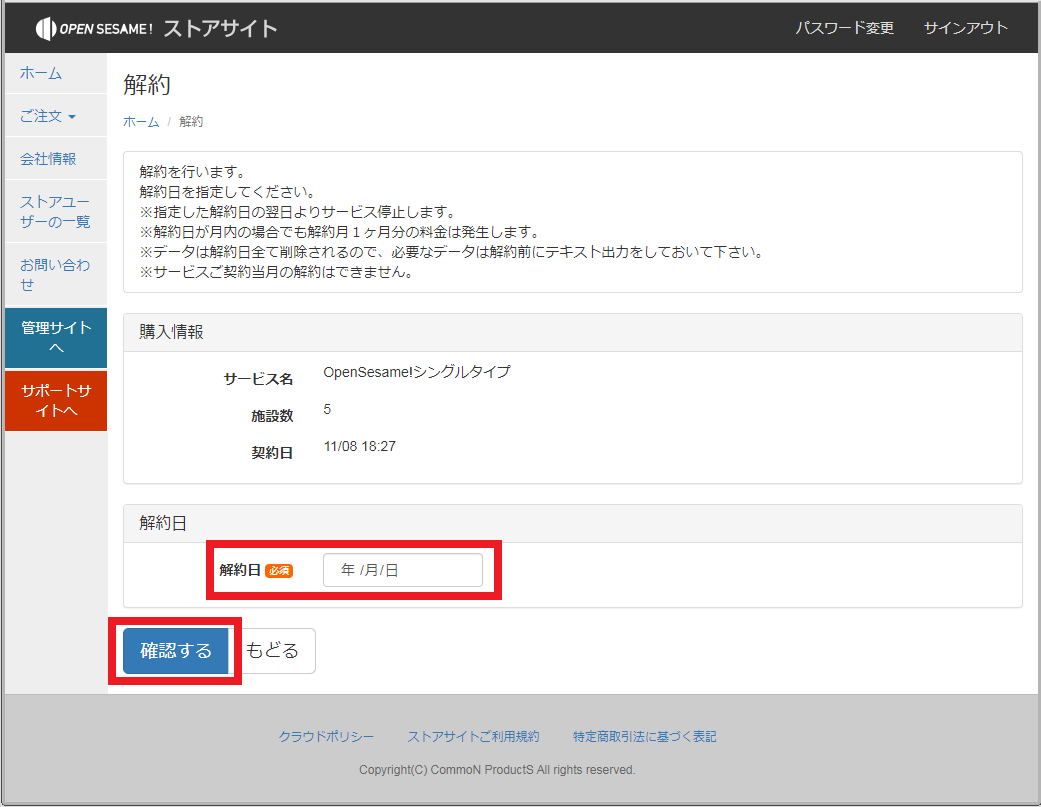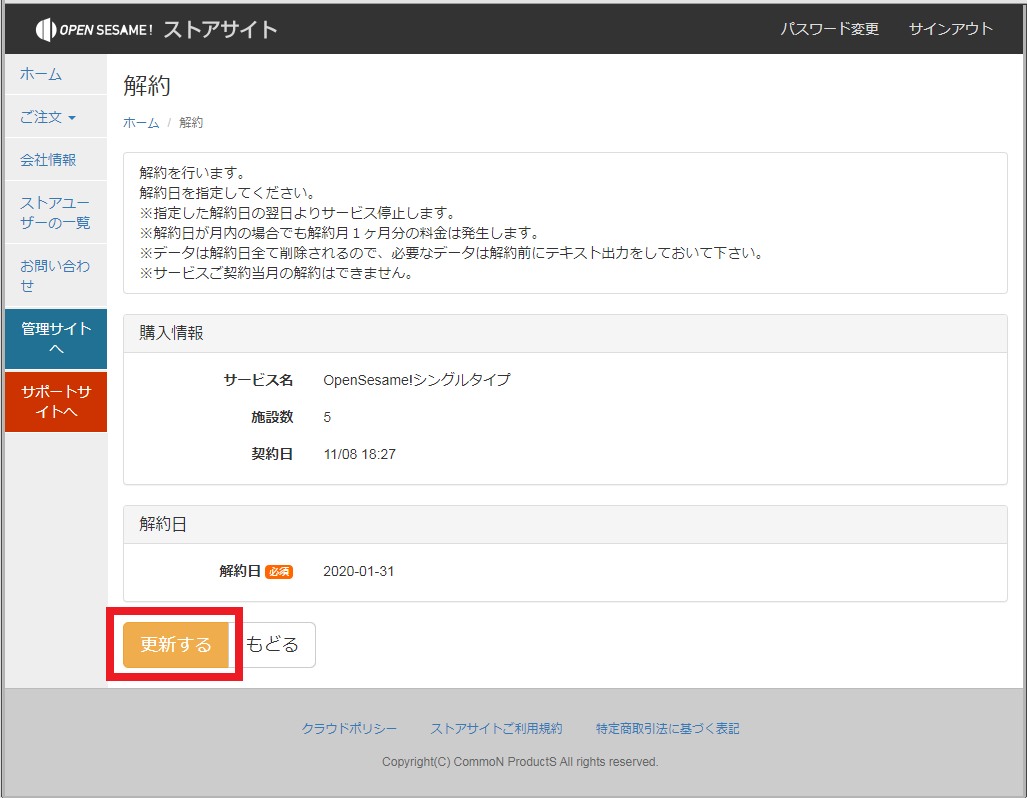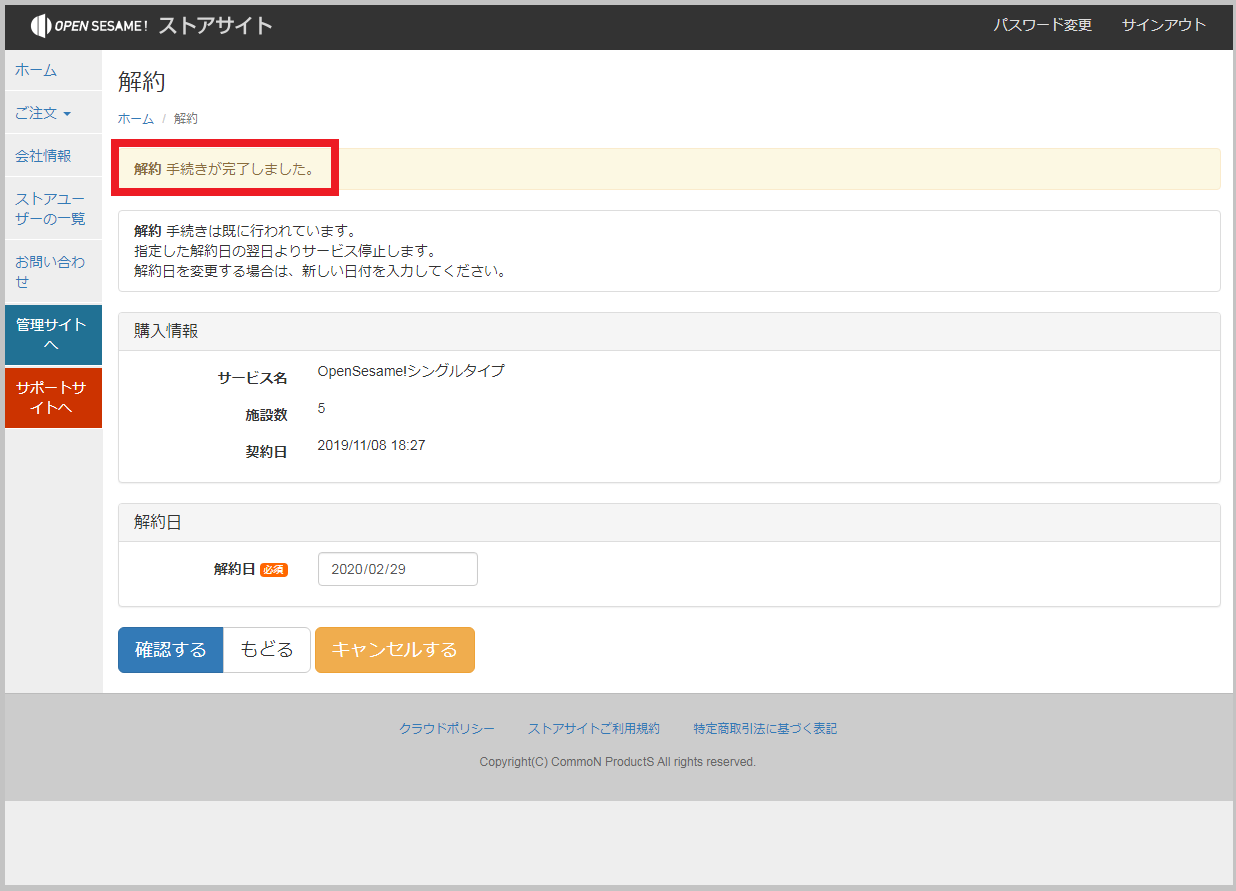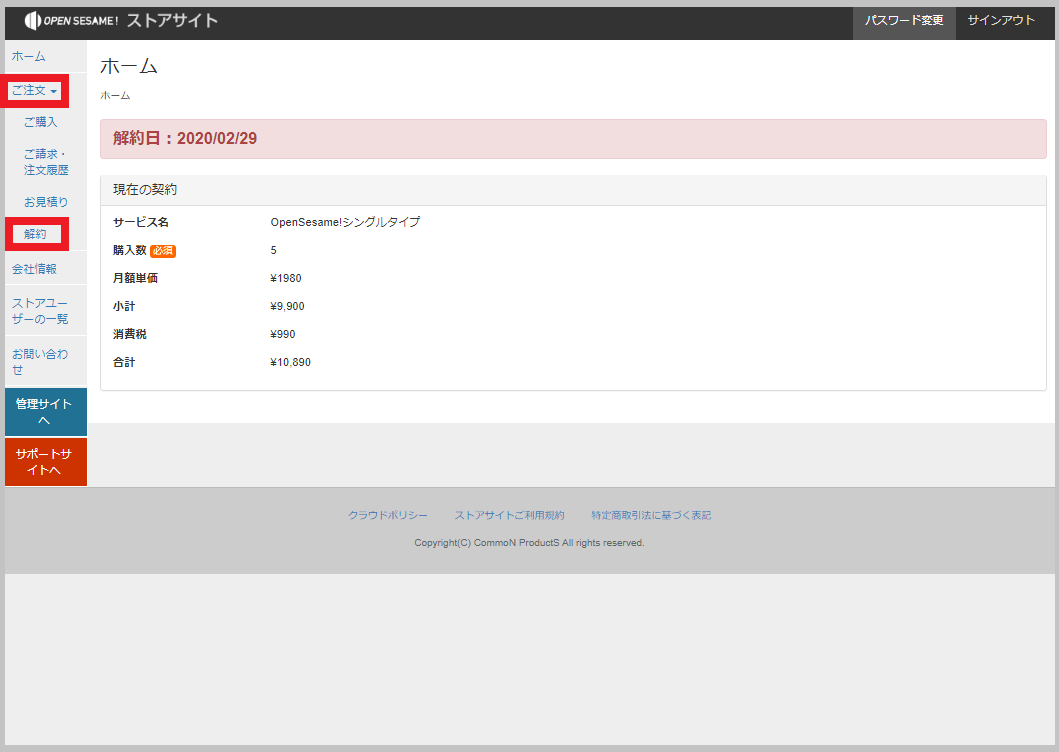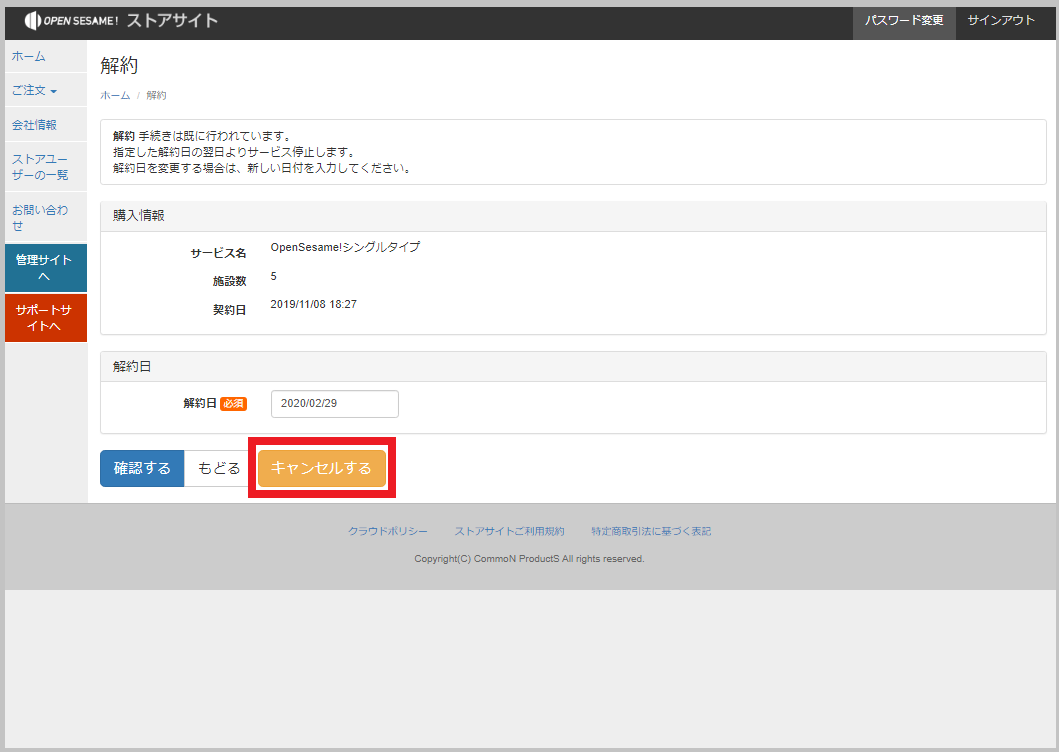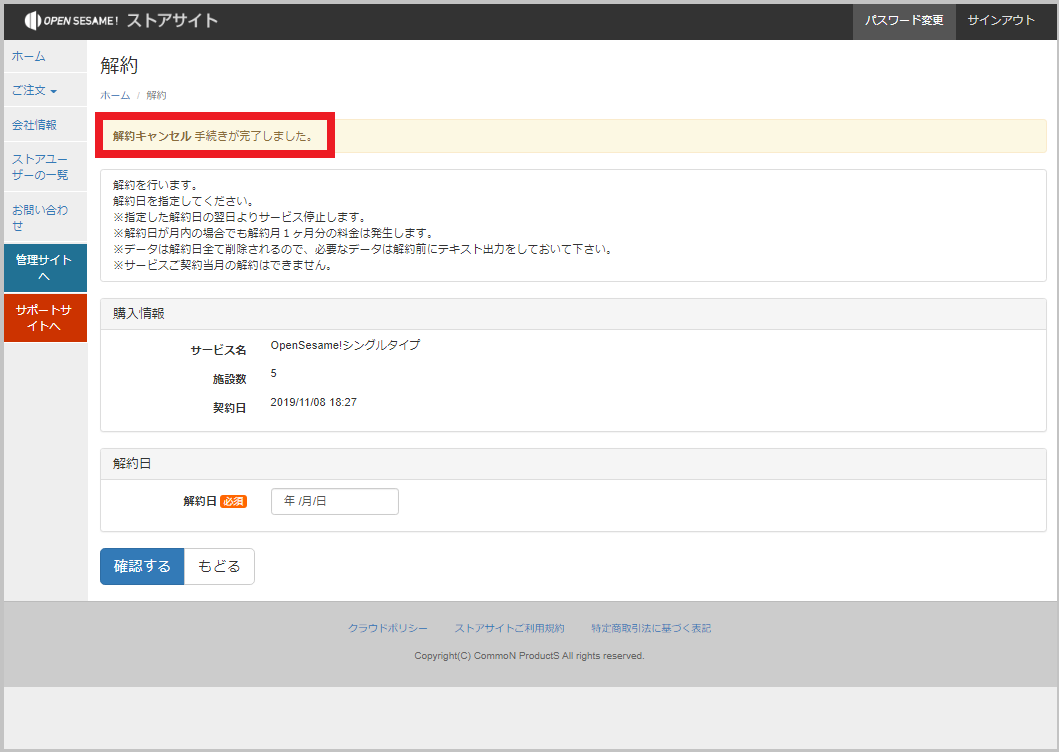各種マニュアル
ストアサイト 解約の方法
2019.07.07
ストアサイト 解約の方法
解約の操作を行い、全ての契約情報を削除します。
目次
1.作業するにあたって
2.解約の方法
1.作業するにあたって
削除前に下記の手順をご確認の上、操作をお願いいたします。
施設数の変更月は、解約できません。
解約月に施設数を増減することはできません。
解約日の当日まで、解約日の変更及び解約キャンセルが可能です。
解約日の翌日午前0時にアカウント・データともに全て削除され、ログイン出来なくなります。
削除される前にデータのバックアップを取得して頂くようにお願いします。
宿泊台帳データを出力するには、宿泊台帳確認とデータ出力方法へ
https://www.op-sesame.jp/support/after/manual/category/21/
2.解約の方法
削除される前にデータのバックアップを取得して頂くようにお願いします。
1).下記のURLより、ストアサイトにログインします。
https://webapp.op-sesame.jp/store/index
ユーザ名(アカウント登録時のメールアドレス)とパスワードを入力してください。
※また、管理サイトの『ストアサイトへ』ボタンをクリックすると、同様にストアサイトへのサインイン画面が表示されます。
3.解約をキャンセルする方法
解約をキャンセルするには、以下の方法にて行ってください。
解約日の変更も、解約画面にて変更していただくことが可能です。
解約日の当日まで、解約日の変更及び解約キャンセルが可能です。